Casio XW-P1 Benutzerhandbuch
Seite 76
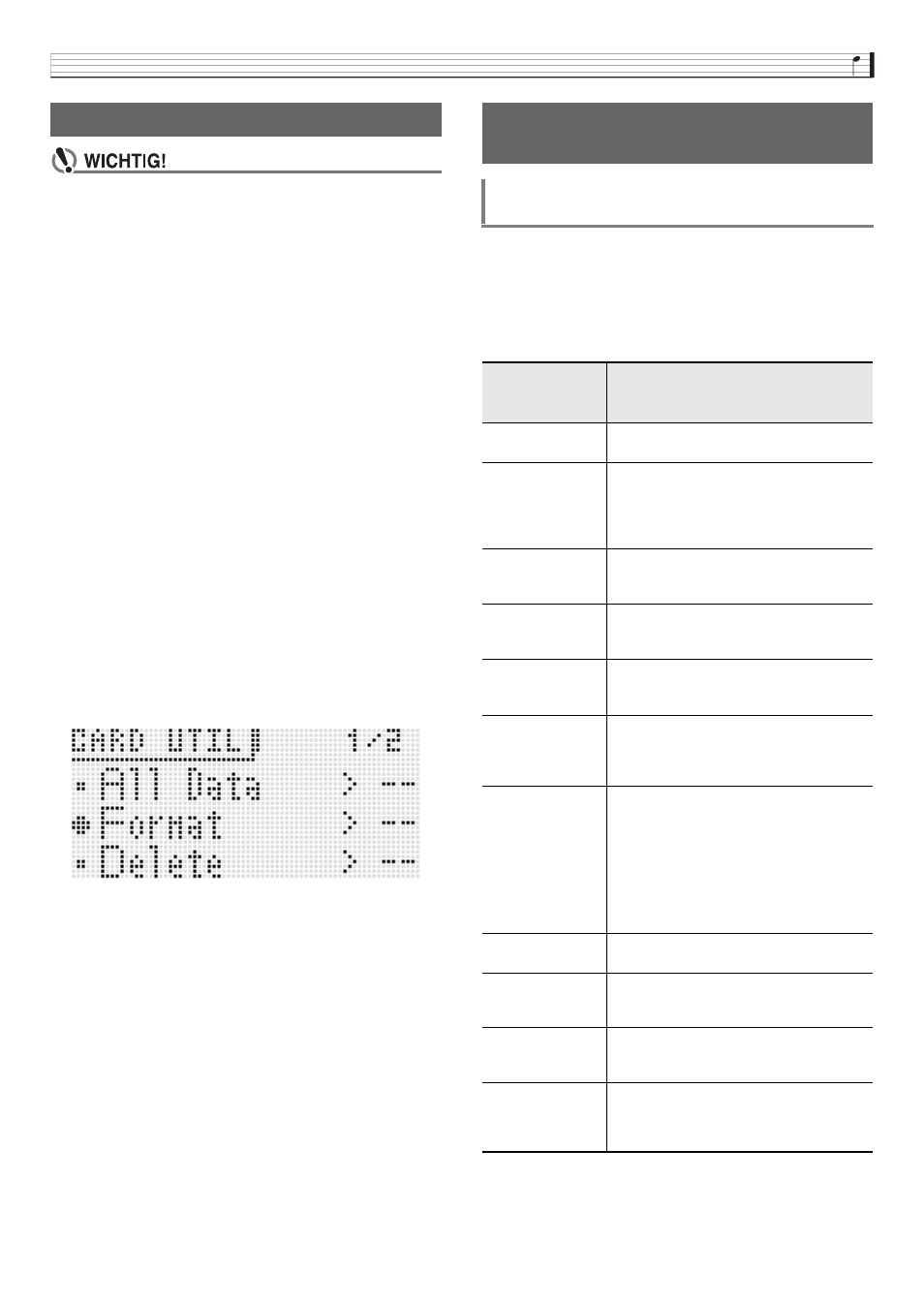
Benutzen einer Speicherkarte
G-75
• Eine Speicherkarte muss formatiert werden, bevor Sie
sie zum ersten Mal benutzen.
• Vergewissern Sie sich vor dem Formatieren einer
Speicherkarte, dass auf dieser keine wichtigen Daten
gespeichert sind.
• Die vom Synthesizer vorgenommene
Speicherkarten-Formatierung ist eine
„Schnellformatierung“. Wenn Sie alle Daten auf der
Speicherkarte vollständig löschen möchten,
formatieren Sie sie bitte auf einem Computer oder
anderen geeigneten Gerät.
1.
Setzen Sie die zu formatierende Speicherkarte
in den Kartenschlitz des Synthesizers ein.
• Sorgen Sie dafür, dass die Speicherkarte für
Beschreiben freigegeben ist. Überzeugen Sie sich,
dass der Schreibschutzschalter der Karte nicht in der
Schreibschutz-Position steht.
2.
Drücken Sie
7
SETTING.
3.
Bewegen Sie mit den
bq
Aufwärts (q) und
Abwärts (w)-Tasten den Menü-Cursor (0) zu
„CardUtility“ und drücken Sie dann
bq
ENTER.
• Die „CARD UTIL“-Anzeige erscheint.
4.
Bewegen Sie mit den
bq
Aufwärts (q) und
Abwärts (w)-Tasten den Menü-Cursor (0) zu
„Format“.
5.
Drücken Sie die
bq
ENTER-Taste.
• Es erscheint jetzt die Bestätigungsabfrage „Sure?“.
6.
Drücken Sie die
bq
YES-Taste, um die
Speicherkarte zu formatieren, oder die
bq
NO-Taste, um abzubrechen.
• Das Display zeigt die Meldung „Please Wait“ an, bis der
Formatiervorgang beendet ist. Nehmen Sie keine
Synthesizer-Bedienung vor, solange diese Meldung
angezeigt ist. Wenn das Formatieren beendet ist,
erscheint „Complete!“ im Display.
• Die Formatierung kann einige Minuten in Anspruch
nehmen.
1.
Setzen Sie die Speicherkarte in den
Kartenschlitz ein.
2.
Führen Sie je nachdem, welche Art von Daten
Sie auf der Speicherkarte speichern möchten,
einen der unten gezeigten Schritte aus.
Formatieren einer Speicherkarte
Speichern von Synthesizerdaten
auf einer Speicherkarte
Synthesizerdaten auf eine Speicherkarte
speichern
Zum Speichern
dieses
Datentyps:
Führen Sie diese Schritte aus:
Einzelne Anwender-
Performance
1. Drücken Sie
7
PERFORM.
2. Drücken Sie
bq
MENU.
Einzelne Anwender-
PCM-Melodie-
Klangfarbe
1. Drücken Sie
7
TONE.
2. Drücken Sie eine der
bl
PIANO bis
VARIOUS-Tasten zum Wählen einer
Melodie-Klangfarbe
3. Drücken Sie
bq
MENU.
Einzelne Anwender-
Zugriegelorgel-
Klangfarbe.
1. Drücken Sie
7
TONE.
2. Drücken Sie
bl
DRAWBAR ORGAN.
3. Drücken Sie
bq
MENU.
Einzelne Anwender-
Hex-Layer-
Klangfarbe
1. Drücken Sie
7
TONE.
2. Drücken Sie
bl
HEX LAYER.
3. Drücken Sie
bq
MENU.
Einzelne Anwender-
Solo-Synthesizer-
Klangfarbe
1. Drücken Sie
7
TONE.
2. Drücken Sie
bl
SOLO SYNTH.
3. Drücken Sie
bq
MENU.
Einzelne Anwender-
PCM-Drum-
Klangfarbe
1. Drücken Sie
7
TONE.
2. Drücken Sie
bl
VARIOUS und wählen Sie
dann die Drum-Klangfarbe.
3. Drücken Sie
bq
MENU.
Einzelner
Anwender-DSP
1. Halten Sie
bm
MIXER gedrückt, bis die
EFFECT-Anzeige im Display erscheint.
2. Bewegen Sie mit den
bq
Cursor (U, q,
w, I)-Tasten den Menü-Cursor (0) zu
„DSP Select“ und drücken Sie dann
bq
ENTER.
• „Ent“ wird im Falle einer Solo-
Synthesizer-Klangfarbe nicht angezeigt.
3. Drücken Sie
bq
MENU.
Einzelne Anwender-
Schrittsequenz
1. Drücken Sie
7
STEP SEQ.
2. Drücken Sie
bq
MENU.
Einzelne
Schrittsequenzkette
1. Halten Sie
bk
CHAIN gedrückt, bis die
CHAIN-Anzeige im Display erscheint.
2. Drücken Sie
bq
MENU.
Einzelne
Anwender-Phrase
1. Halten Sie
bn
KEY PLAY gedrückt, bis die
PHRASE-Anzeige im Display erscheint.
2. Drücken Sie
bq
MENU.
Einzelnes
Anwender-Arpeggio
1. Halten Sie
bm
ARPEGGIO gedrückt, bis
die ARPEGGIO-Anzeige im Display
erscheint.
2. Drücken Sie
bq
MENU.